L'effacement d'un PDF fait référence au processus de suppression d'un contenu spécifique d'un fichier PDF. Cela peut inclure du texte, des commentaires, des images, des formes ou d’autres annotations inutiles. Ceci est fait pour donner à votre PDF un aspect attrayant et professionnel.
À cette fin, vous aurez peut-être besoin d’un outil de gomme PDF dédié pour effacer le contenu de manière transparente et efficace. Dans cet article, vous trouverez 5 outils pour gommer sur un PDF différents que vous pouvez utiliser pour effacer le contenu de vos documents PDF. En fin de compte, votre PDF commencera à paraître plus attrayant.
Partie 1 : Les 5 meilleures gommes PDF - La liste ultime parmi tous les logiciels PDF
Bien que vous trouviez plusieurs outils de gomme pour l'édition de PDF sur Internet, il est difficile de choisir la bonne option. En attendant, pour répondre à vos besoins en matière d'effacement de contenu de manière fiable et standardisée, découvrez ici les 5 meilleurs choix pour commencer :
1. UPDF – Le meilleur de la liste
Si vous recherchez un outil fiable mais efficace pour éditer ou gérer vos documents PDF, UPDF est la solution idéale. Vous pouvez l'utiliser pour gommer toutes sortes de textes, images, pages et liens de vos documents. De plus, vous pouvez également effacer les annotations existantes telles que les commentaires, les autocollants, les soulignements, les tampons, les formes, les zones de texte, etc. Vous pouvez le télécharger et l'essayer via le bouton ci-dessous.
Windows • macOS • iOS • Android 100% sécurisé

Lors de la suppression du contenu, la mise en page de votre document ne sera ni affectée ni endommagée. Pendant ce temps, cette plate-forme est simple grâce à son interface conviviale.
Principales caractéristiques
- Modifier le PDF : Il dispose de fonctionnalités d'édition PDF de premier ordre, qui vous permettent de modifier des PDF en douceur, comme si vous utilisiez un traitement de texte. Tous les textes, images, liens, filigranes, arrière-plans, en-têtes et pieds de page sont modifiables avec cet outil étonnant.
- OCR le PDF : Il existe une technologie OCR basée sur l'IA qui peut convertir vos images, vos PDF numérisés ou vos documents papier en documents modifiables mais consultables. L'OCR d'UPDF est disponible dans 3 mises en page différentes et dans 38 langues.
- Convertir le PDF : Vous pouvez convertir des documents PDF en différents formats de fichiers. Cela inclut Word, Excel, PowerPoint, HTML, RTF, Image, etc. Fait intéressant, vous pouvez convertir plusieurs PDF via la fonction de conversion par lots.
- Combinaison de fichiers en un seul PDF : UPDF vous permet de combiner plusieurs fichiers en un seul PDF. De cette façon, vous pouvez mieux gérer et gérer vos documents PDF importants. Cette fonction est disponible dans le support batch.
- Fonctions d'IA : UPDF AI propose un modèle de traitement du langage naturel basé sur l'IA de type GPT-4. Ainsi, vous devrez donner une invite concernant votre document PDF, et vous obtiendrez un résumé et d'autres informations liées à votre document.
- Organiser les pages PDF : vous pouvez gérer facilement vos documents PDF. Ceci est possible en ajoutant, supprimant, fusionnant, extrayant, faisant pivoter, réorganisant, recadrant et divisant des pages PDF. De plus, cela peut vous être utile si vous travaillez en tant qu'indépendant, propriétaire de petite entreprise ou si vous appartenez à une organisation, car il peut gérer efficacement vos documents.
« L'édition de PDF est facilitée grâce à l'interface intuitive et aux outils performants d'UPDF, tels que UPDF AI, la synchronisation multi appareils, les annotations, la conversion de PDF, la protection par mot de passe et la reconnaissance optique de caractères. UPDF est l'un des meilleurs éditeurs de PDF du moment, qui offre des fonctionnalités de haut niveau à des prix abordables. »
MacGeneration, 2023
2. PDF Annotator
Les annotations inutiles ne sont plus un problème lorsque vous utilisez PDF Annotator. Cet outil de gomme PDF peut supprimer toute annotation sur votre document PDF par un simple clic de souris qui se transforme en symbole de gomme. Les tablettes graphiques et tablettes PC tierces peuvent utiliser le dos d'un stylet comme gomme. Assurez-vous uniquement que le contenu est effacé, créé à l'aide d'un stylo ou d'un marqueur.

Principales caractéristiques
- En plus d'effacer le contenu avec la gomme, vous pouvez également supprimer le contenu comme solution alternative. Cela se fait en appuyant sur la touche DEL de votre clavier après avoir sélectionné l'annotation.
- Pour rendre votre PDF facilement navigable et plus illustratif, assurez-vous d'ajouter des lignes et des flèches. Cela fait office de notes de balisage ou de dessins informatifs dans le contenu.
- Il est possible de modifier le texte en changeant la couleur, la taille et la mise en page de la police. Vous pouvez également aligner le texte selon vos besoins ou ajouter une zone de texte ou d'autres annotations.
3. PDF Eraser
Obtenez rapidement le contenu inutile ou confidentiel de votre document PDF à l’aide de PDF Eraser. Vous pouvez utiliser ce logiciel pour supprimer du texte PDF, effacer des images ou des logos et même supprimer des pages PDF. Le processus d'effacement est exécuté via une gomme qui peut être personnalisée. De plus, vous pouvez télécharger et utiliser PDF Eraser sur plusieurs systèmes d'exploitation Windows.
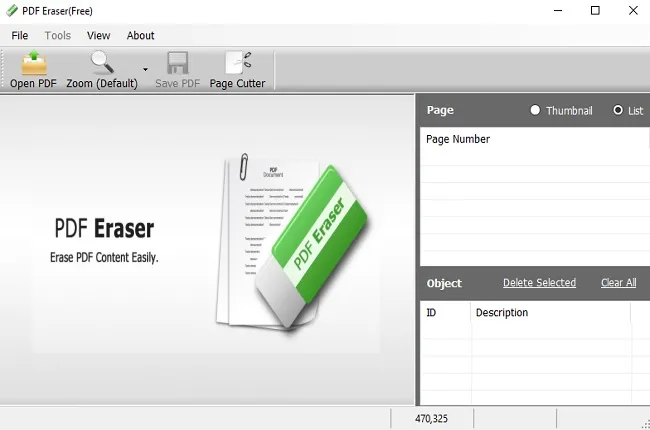
Principales caractéristiques
- Cette gomme d'éditeur PDF a une taille de fichier de seulement 7,6 Mo, ce qui la rend légère pour votre système. Ainsi, la vitesse du système ne sera pas compromise.
- La plate-forme est livrée avec un support multilingue, notamment l'anglais, le français, le néerlandais, l'espagnol, le finnois, le hongrois, etc. Ainsi, adapté à un public plus large dans le monde entier.
- L'ajout de nouveau texte ou d'images à un PDF existant est possible à l'aide de cette gomme PDF. De cette façon, vous n'avez pas besoin de chercher d'autres outils pour ajouter du texte ou des images aux documents.
4. Adobe Acrobat
Adobe Acrobat fait partie des outils d'édition de PDF les plus populaires sur le marché. Vous pouvez utiliser Adobe Acrobat pour modifier, gérer et organiser vos PDF. L'une des fonctionnalités courantes d'Adobe consiste à effacer le texte, les liens, les images et les pages des documents. Vous pouvez également supprimer les annotations du contenu existant pour donner à votre PDF un aspect professionnel.
Principales caractéristiques
- Le réseau Adobe est basé sur une infrastructure Cloud. Vous pouvez donc télécharger vos PDF de n'importe où et à tout moment, afin d'effacer le contenu requis.
- Il est possible de convertir différents formats de fichiers en PDF et de convertir de la même manière des PDF en formats Word, JPG, Excel, PPT et convertisseur.
- Il existe une option pour signer et protéger vos PDF. Cela se fait en remplissant et en signant des PDF, en demandant des signatures électroniques ou même en protégeant les PDF par des mots de passe.
5. Foxit PDF Editor
Donnez à vos fichiers PDF un aspect professionnel lorsque vous utilisez Foxit PDF Editor. À l'aide de cet éditeur PDF, vous pouvez effacer rapidement et facilement toutes sortes d'annotations, d'images, de liens, de pages et de texte inutiles. Les annotations peuvent inclure des commentaires, des soulignements, des surlignages, des formes, etc. Ceci est également utile si vous souhaitez supprimer toute information ou illustration personnelle ou confidentielle vous concernant.
Principales caractéristiques
- Foxit vous permet de supprimer, d'extraire ou de dupliquer du contenu dans vos PDF. La possibilité inclut également le recadrage et la rotation.
- Il existe une option pour créer des formulaires PDF dans des formats tels que PDF/X, PDF/E et PDF/A. Vous pouvez également créer des formulaires à partir de n'importe quel format de fichier ou même de pages Web.
- Vous pouvez convertir des images ou des documents papier en fichiers PDF consultables et sélectionnables via la fonction OCR. De cette façon, vous pouvez mieux accéder aux documents importants.
Partie 2 : Comparaison des 5 meilleures gommes PDF
Dans la partie ci-dessus, vous avez déjà un bref aperçu des 5 meilleurs outils de gomme PDF. Si vous avez encore des doutes ou des questions en tête concernant ces outils. Trouvez ici plus d'informations sur ces outils sous forme de tableau qui fournit une vue plus claire des caractéristiques et des fonctions sous forme de comparaison détaillée :
| UPDF | PDF Eraser | Adobe Acrobat | Foxit PDF Editor | PDF Annotator | |
| Prix | Plan annuel : 35,99 € Plan à vie : 55,99 € | Gratuit | Standard: 187,08€/an Pro: 287,88 €/an | 138,99 €/an | US $69.95/license |
| Système compatible | Windows, Mac, Android, iOS | Windows | Windows, Mac, iOS, Android | Windows, Mac, iOS, Android | Windows |
| Effacer le contenu d'un PDF | |||||
| Editer le texte dans le PDF | |||||
| OCR | |||||
| Interface | Extrêmement conviviale et attrayante | Bonne | Conviviale | Bonne | Bonne |
| Évaluation | 4.92/5 | 4.2/5 | 4.7/6 | 4.65/5 | 4.4/5 |
Pour conclure le tableau ci-dessus, UPDF est une meilleure option que les autres outils. En effet, la plate-forme offre des fonctionnalités plus étendues, associées à une vitesse fulgurante, une accessibilité facile et une plus grande fiabilité en matière de gestion des documents PDF. N'hésitez pas à le télécharger et à l'essayer. Par ailleurs, si vous l'achetez maintenant, vous profiterez d'une réduction exceptionnelle.
Windows • macOS • iOS • Android 100% sécurisé
Conclusion
Effacer le contenu inutile de votre PDF est essentiel pour rendre votre document attrayant, professionnel et facilement lisible. En général, vous avez besoin d'une gomme PDF à cet effet. Cet article présente les 5 meilleurs outils de gomme de l'éditeur PDF pour vous aider à supprimer et à supprimer les annotations inutiles de votre document. La meilleure option parmi tous ces outils est l’éditeur PDF UPDF. Téléchargez-le maintenant !
Windows • macOS • iOS • Android 100% sécurisé
 UPDF
UPDF
 UPDF pour Windows
UPDF pour Windows UPDF pour Mac
UPDF pour Mac UPDF pour iPhone/iPad
UPDF pour iPhone/iPad updf android
updf android UPDF AI en ligne
UPDF AI en ligne UPDF Sign
UPDF Sign Modifier le PDF
Modifier le PDF Annoter le PDF
Annoter le PDF Créer un PDF
Créer un PDF Formulaire PDF
Formulaire PDF Modifier les liens
Modifier les liens Convertir le PDF
Convertir le PDF OCR
OCR PDF en Word
PDF en Word PDF en Image
PDF en Image PDF en Excel
PDF en Excel Organiser les pages PDF
Organiser les pages PDF Fusionner les PDF
Fusionner les PDF Diviser le PDF
Diviser le PDF Rogner le PDF
Rogner le PDF Pivoter le PDF
Pivoter le PDF Protéger le PDF
Protéger le PDF Signer le PDF
Signer le PDF Rédiger le PDF
Rédiger le PDF Biffer le PDF
Biffer le PDF Supprimer la sécurité
Supprimer la sécurité Lire le PDF
Lire le PDF UPDF Cloud
UPDF Cloud Compresser le PDF
Compresser le PDF Imprimer le PDF
Imprimer le PDF Traiter par lots
Traiter par lots À propos de UPDF AI
À propos de UPDF AI Solutions de UPDF AI
Solutions de UPDF AI Mode d'emploi d'IA
Mode d'emploi d'IA FAQ sur UPDF AI
FAQ sur UPDF AI Résumer le PDF
Résumer le PDF Traduire le PDF
Traduire le PDF Analyser le PDF
Analyser le PDF Discuter avec IA
Discuter avec IA Analyser les informations de l'image
Analyser les informations de l'image PDF vers carte mentale
PDF vers carte mentale Expliquer le PDF
Expliquer le PDF Recherche académique
Recherche académique Recherche d'article
Recherche d'article Correcteur IA
Correcteur IA Rédacteur IA
Rédacteur IA Assistant aux devoirs IA
Assistant aux devoirs IA Générateur de quiz IA
Générateur de quiz IA Résolveur de maths IA
Résolveur de maths IA PDF en Word
PDF en Word PDF en Excel
PDF en Excel PDF en PowerPoint
PDF en PowerPoint Mode d'emploi
Mode d'emploi Astuces UPDF
Astuces UPDF FAQs
FAQs Avis sur UPDF
Avis sur UPDF Centre de téléchargement
Centre de téléchargement Blog
Blog Actualités
Actualités Spécifications techniques
Spécifications techniques Mises à jour
Mises à jour UPDF vs. Adobe Acrobat
UPDF vs. Adobe Acrobat UPDF vs. Foxit
UPDF vs. Foxit UPDF vs. PDF Expert
UPDF vs. PDF Expert








 franck Petit
franck Petit 

